Pieņemot, ka vēlaties vispārīgu ievadu HTML: HTML ir standarta iezīmēšanas valoda tīmekļa lapu un tīmekļa lietojumprogrammu izveidei. Izmantojot kaskādes stila lapas (CSS) un JavaScript, tas veido globālā tīmekļa stūrakmens tehnoloģiju triādi. Tīmekļa pārlūkprogrammas saņem HTML dokumentus no tīmekļa servera vai vietējās krātuves un veido dokumentus multivides tīmekļa lapās. HTML semantiski apraksta tīmekļa lapas struktūru un sākotnēji ietver norādes par dokumenta izskatu. HTML elementi ir HTML lapu veidošanas bloki. Izmantojot HTML konstrukcijas, attēlus un citus objektus, piemēram, interaktīvas formas, var iegult renderētajā lapā. Tas nodrošina iespēju izveidot strukturētus dokumentus, apzīmējot teksta strukturālo semantiku, piemēram, virsrakstus, rindkopas, sarakstus, saites, citātus un citus vienumus. HTML elementi tiek norobežoti ar tagiem, rakstīti, izmantojot leņķiekavas. HTML tagi visbiežāk ir pa pāriem, piemēram
un
, lai gan daži apzīmē tukšus elementus un tāpēc, piemēram, nav savienoti pārīŠajā ziņojumā mēs jums parādīsim, kā pārvietot, pārkārtot vai pārkārtot lapas programmā Word. Ja kādā brīdī jūs ticat lapai Microsoft Word ir nepareizā vietā, nevajag ķēpāties ar tekstu. Tas ir tāpēc, ka Word ļauj lietotājam mainīt lapu izkārtojumu, izmantojot pārkārtošanas funkciju, kas mums ļoti patīk.

Runājot par atrašanās vietas maiņu programmā Word, tas nav tik vienkārši, kā gribētos. Redziet, lai tas darbotos, katrā lapā ir jābūt galvenes sadaļai. Tagad mēs saprotam, ka ne visi raksta ar virsrakstiem, tāpēc nākamais loģiskais solis ir izmantot izgriezt un ielīmēt metodi, kas ir tradicionāls darbības veids.
Jebkurā gadījumā līdz šī raksta beigām jūs uzzināsit, kā mainīt lapas izkārtojumu Microsoft Word dokumentā.
Kā pārvietot, pārkārtot vai pārkārtot lapas programmā Word
Tātad, sāksim darbu, un, cerams, jūs iegūsit lieliskas zināšanas, kas jums palīdzēs tuvākā un tālākā nākotnē, veicot tālāk norādītās darbības:
- Pārkārtojiet lapas, pārvietojot virsrakstus Word dokumentā
- Lapu pārkārtošana ar izgriešanu un ielīmēšanu
Pārkārtojiet lapas, pārvietojot virsrakstus Word dokumentā
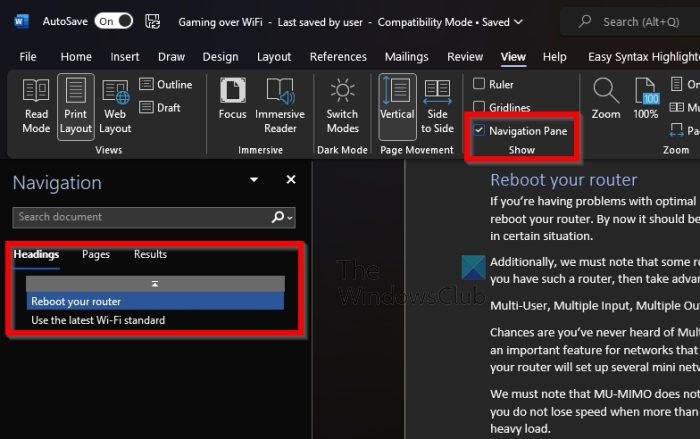
Ja jūsu Microsoft Word dokumentā sadaļā Stili ir virsraksti, šī metode darbosies lieliski. Jāņem vērā, ka jūsu lapas netiks pārvietotas, bet nosaukumi tiks pārvietoti, lai atvieglotu satura pārkārtošanu. Lai to izdarītu, palaidiet Microsoft Word.
- Pēc tam atveriet vēlamo dokumentu, ja vēl neesat to izdarījis.
- Paskaties uz Lente .
- Nospiediet Laipni cilne
- Noklikšķinot uz Skatīt







![Valorant Discord avarē ar 404 kļūdu [Novērsts]](https://prankmike.com/img/discord/2C/valorant-discord-crashing-with-404-error-fix-1.jpg)






